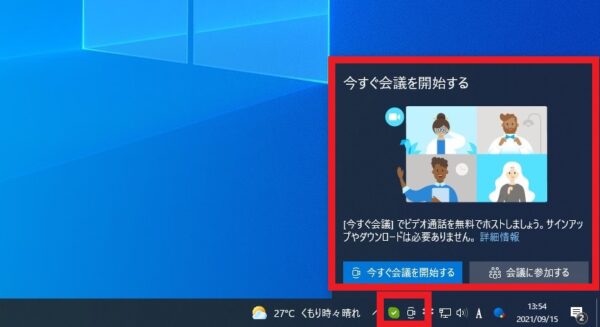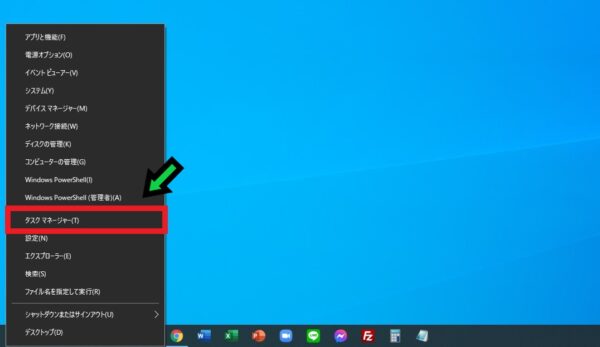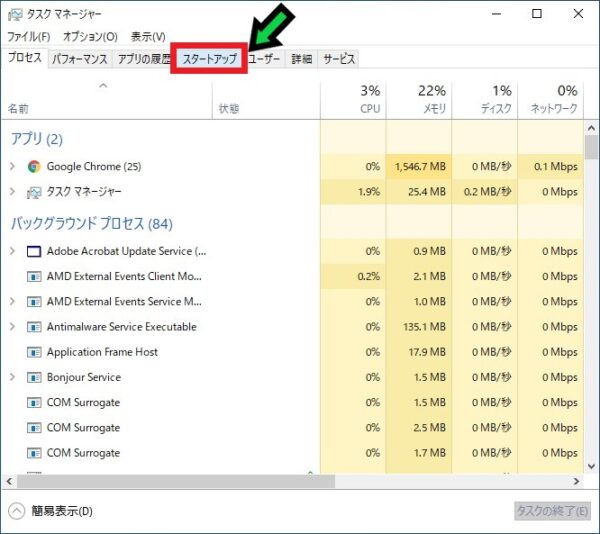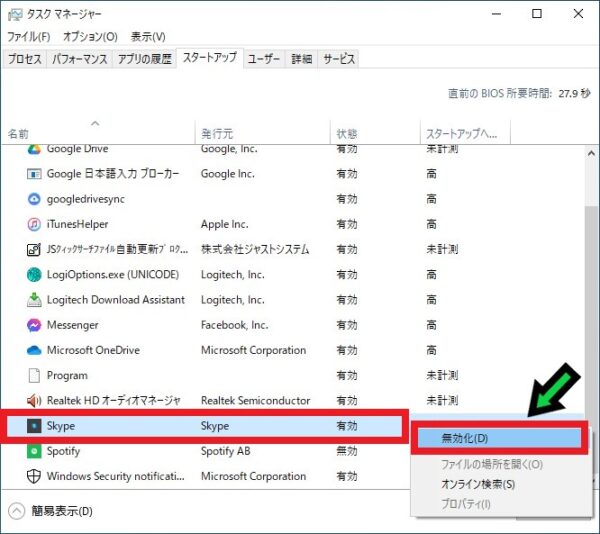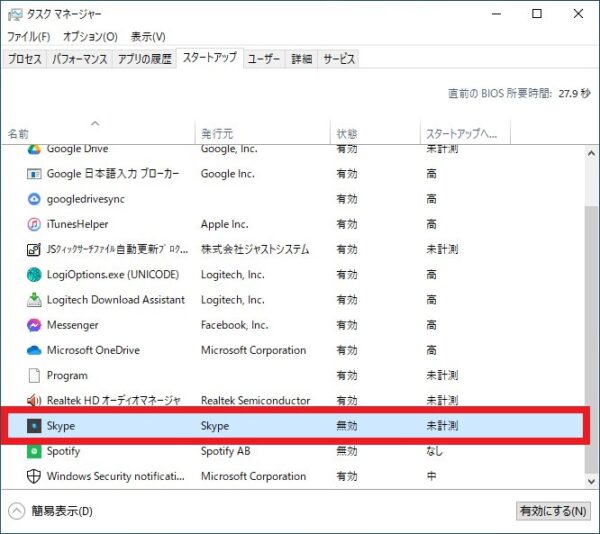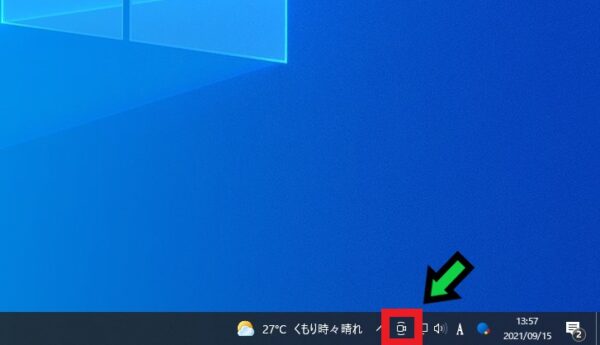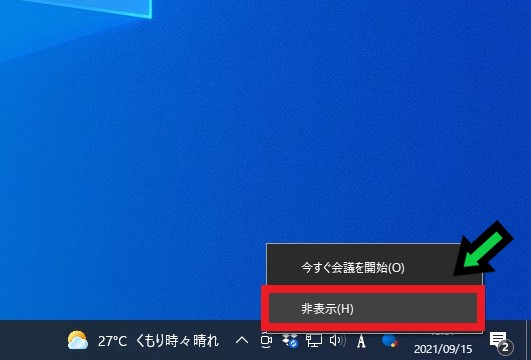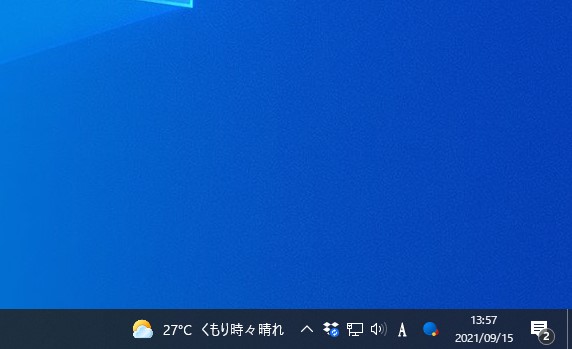作成日:2021/09/15
(更新日:2021/09/15)

こういった疑問に答えます。
Contents
本記事のテーマ
「今すぐ会議を開始する」を非表示にする方法【Windows10】




記事の信頼性

200社ほどの企業のパソコンサポートを担当していました。
今ではパソコン修理会社を設立して、年間500台以上のトラブル対応を行っております。
この記事から得られる事
Windows10のパソコンで、画面右下に表示されている「今すぐ会議を開始する」を非表示にする方法について解説します。
ビデオカメラマークでスカイプのショートカットになります。使用してない場合は非表示にできます。
この記事を読むことで、「今すぐ会議を開始する」を消す方法がわかります。
今回はWindows10のパソコンで、画面下に表示される「今すぐ会議を開始する」を非表示にする方法について紹介します。
・パソコンを効率的に使いたい方。
・スカイプを使用していない方。
「今すぐ会議を開始する」とは
Windows10の2021年アップデートにて追加されたものです。
ビデオ通話ソフトであるスカイプのショートカットになりますので、使用していない場合はスカイプの無効と非表示をすることで、効率UPします。
「今すぐ会議を開始する」を非表示にする方法
【前提条件】
・この方法はWindows10での手順です。
スカイプをスタートアップから無効にする
まず始めにスカイプの無効化を行います。
標準設定では、Windowsの起動時にスカイプが立ち上がることが多く、少なからずパソコンに負荷がかかるので、使用していない場合は無効にすることをオススメします。
【手順】
①左下のスタートボタンを右クリック→「タスクマネージャー」を選択
②「スタートアップ」をクリック
③「Skype」の上で右クリック→「無効化」を選択
④無効になったらOKです
ビデオカメラアイコンを非表示にする
【手順】
①右下にあるビデオカメラのアイコンの上で右クリック
②「非表示」を選択
以上で非表示になります。